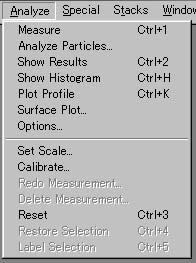
5.画像解析
Scion Imageにおける画像解析は,メニュー「Analyze」から実行される(図5−1).ここでは,画像処理に関して有用と考えられる「Measure」,「Show Histogram」,「Plot Profile」,「Surface Plot」について説明する.
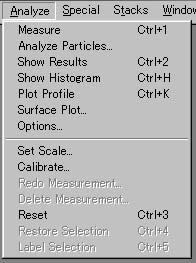
図5−1 画像解析メニュー「Analyze」
A.. Measure(計測)
「Measure」では,画像の基本的な特徴量をInfoウィンドウに表示する.図5−2の例では,領域選択ツールでChest画像中の点線で囲まれた領域の計測を行った結果である.Infoウィンドウ中に示されるように,画素数による面積(Area:12769 square pixels),画素値の平均(Mean:50.93),標準偏差(Std Dev:21.63),最小値(Min:15.00),および最大値(Max:91.00)が計算されている.特に領域を選択しない場合には,画像全体について計測される.
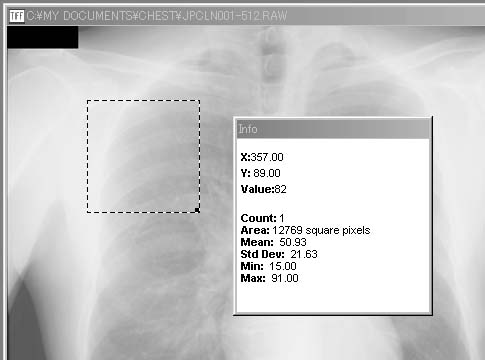
図5−2 「Measure」による指定領域内(点線内)の基本的な特徴量の表示例
B. Show Histogram(ヒストグラムの表示)
「Show Histogram」では,現在表示している画像のヒストグラムを計算し,表示する(図5−3).このヒストグラムは,横軸が画素値,縦軸がその頻度であり,「Measure」と同様に,領域選択ツールで領域を決め,その領域内だけのヒストグラムを作成することも可能である.
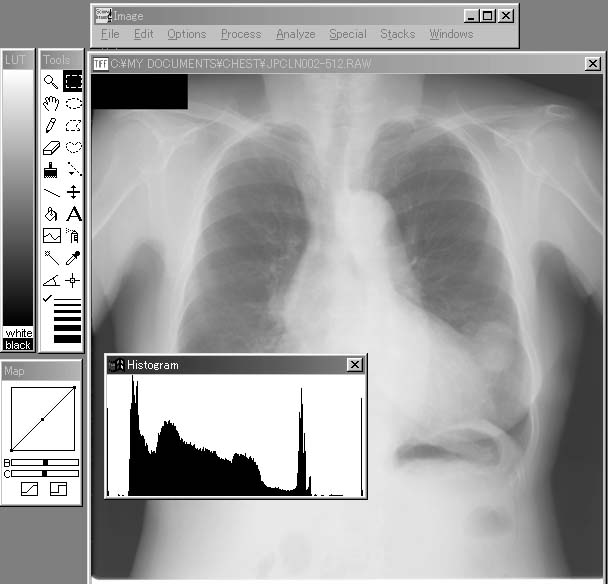
図5−3 「Show Histogram」による256階調のChest画像全体のヒストグラムの表示例
C. Plot Profile(プロファイルの表示)
「Plot Profile」では,領域選択ツールで選択された領域のプロファイルを作成する.ここでは,選択した領域が長方形の場合は(おおむね長方形で領域を選択すると考えられるが),長軸方向にプロファイルの横幅が設定され,反軸方向の画素値の平均が示される(図5−4).この例では,点線で囲われた領域におけるプロファイルを表示している.正方形の場合は,画像の横軸方向がプロファイルの横軸になる.なお,選択した領域を移動してプロファイルを再描画する場合にも,「Plot Profile」を再び選択すればよい.
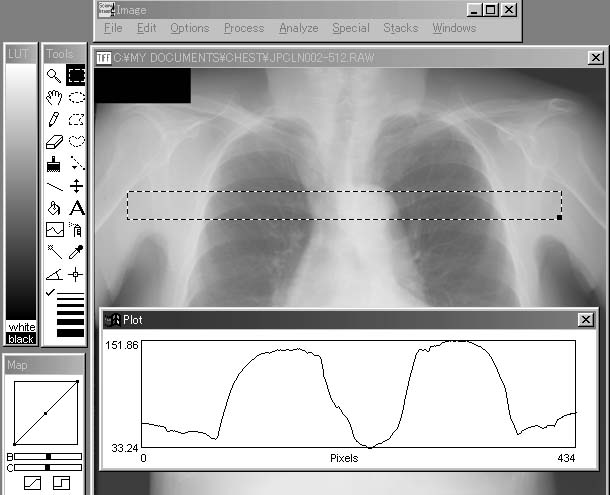
図5−4 「Plot Profile」による指定領域(点線内)のプロファイルの表示例
D. Surface Plot(表面モデルの表示)
「Surface Plot」では,選択した領域のプロファイルを三次元的に観察できる表面(Surface)モデルを表示する(図5−5).表面モデルとは,画素値を画像の濃淡ではなく,z軸方向の高さで表現したもので,図に示されるように,画像の三次元的な形状を見ることができる.
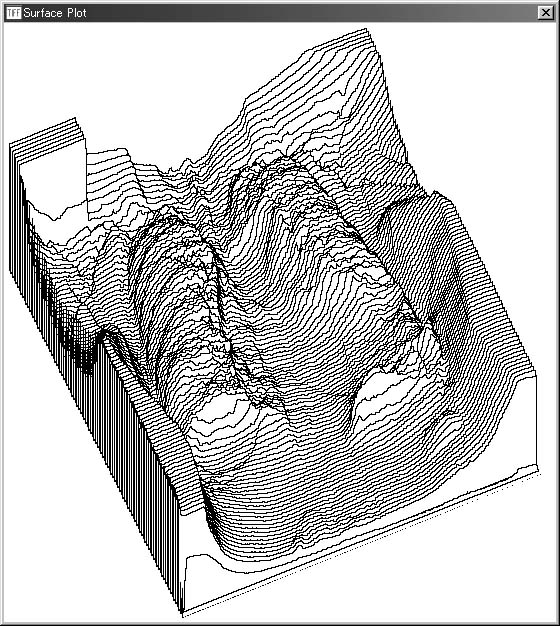
図5−5 「Surface Plot」によるChest画像の表面モデルの表示例